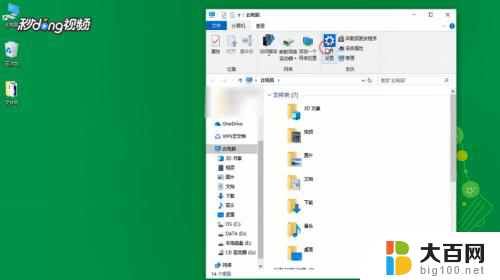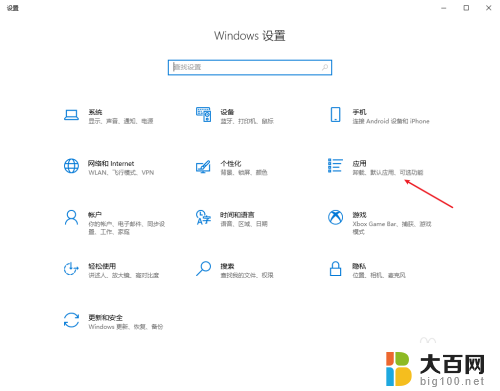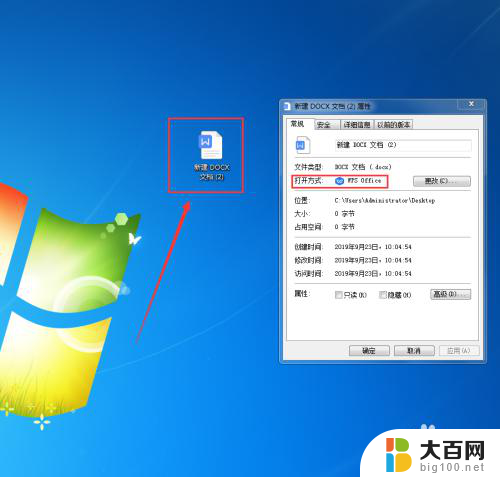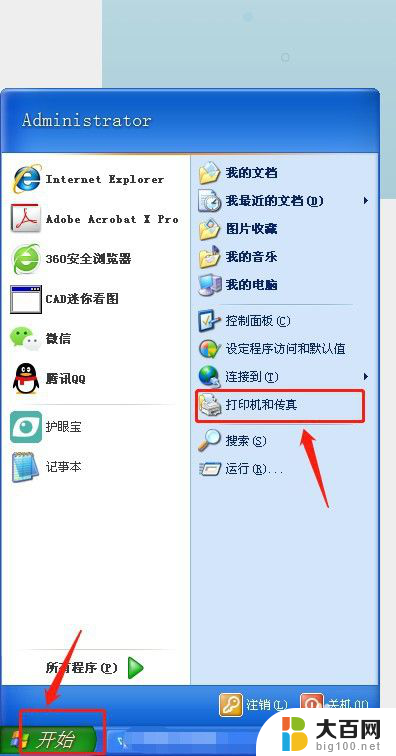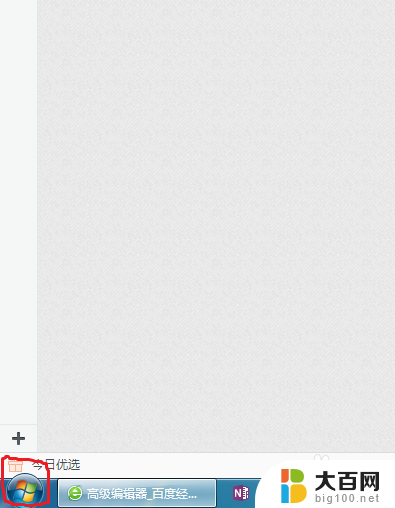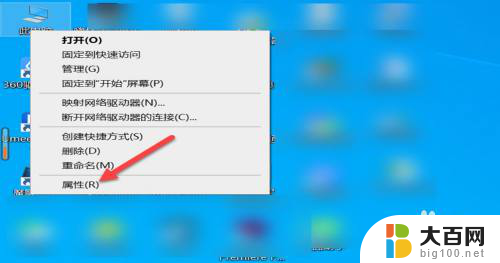电脑默认设置在哪里 怎样修改电脑上的默认应用设置
更新时间:2024-02-10 15:05:45作者:xiaoliu
在日常使用电脑的过程中,我们经常会遇到一些默认设置需要进行调整的情况,例如当我们打开一个文件时,电脑会自动使用默认的应用程序来打开它。有时候我们可能更喜欢使用其他应用程序来处理这些文件。电脑的默认设置在哪里呢?如何修改电脑上的默认应用设置呢?在本文中我们将会详细介绍这些问题的解决方法,帮助您更好地掌握调整电脑默认设置的技巧。
方法如下:
1.以win10为例子,单击电脑左下角开始菜单栏。然后选择上方小齿轮【设置】。
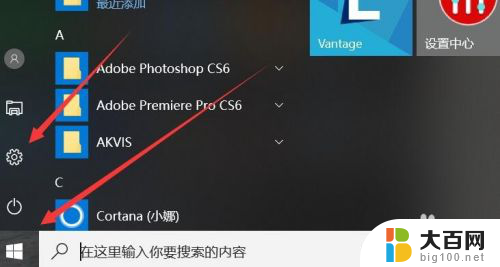
2.进入到设置的页面,在功能区找到并选择【应用】选项。
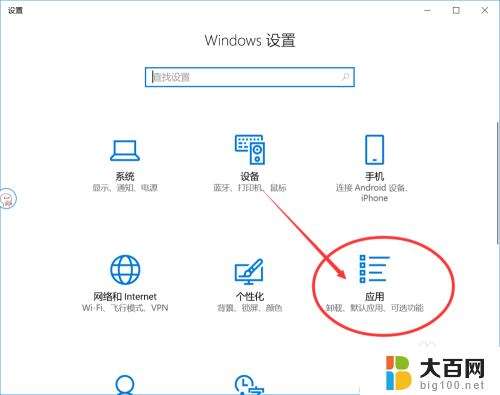
3. 然后左侧菜单栏中鼠标单击【默认应用】进入下一个步骤。
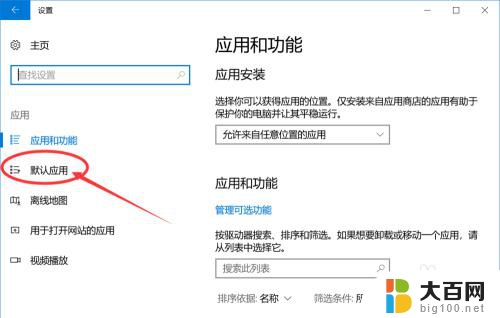
4. 在这个步骤可以看到所有的默认应用列表,如图所示。
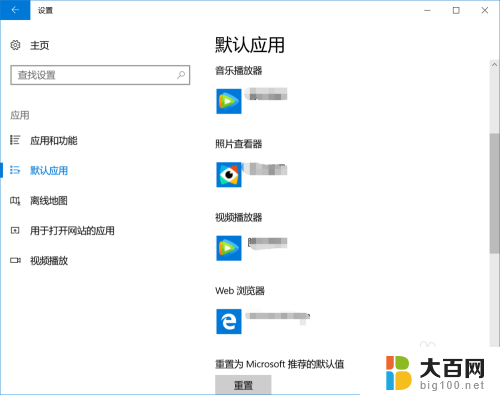
5.接着单击想要更改的默认应用,根据需要选择就可以了。
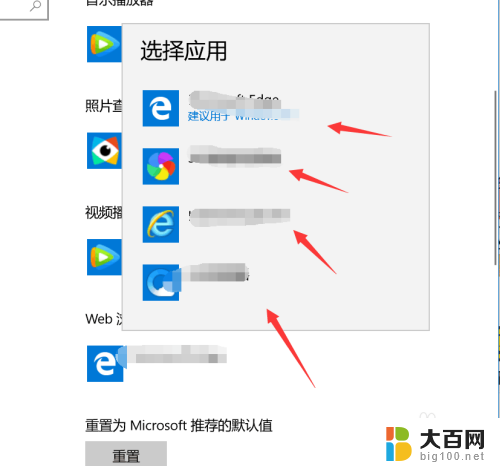
6. 确认修改默认的应用设置之后,下次使用的时候。会以最新的设置为准。
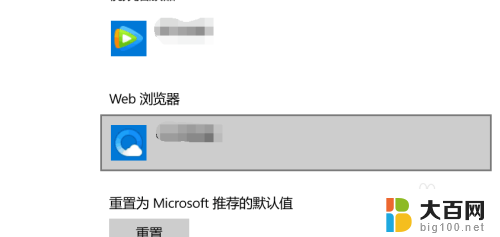
7.如果我们想要还原默认的应用设置,单击最底端的【重置】。等待系统自动还原默认的设置就可以了。
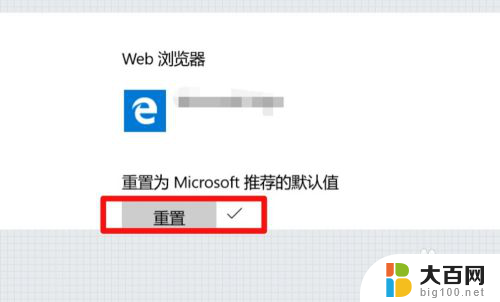
以上就是关于电脑默认设置在哪里的全部内容,如果您遇到相同情况,您可以按照以上方法解决。